Кластерный график (футпринт) доступен для просмотра в различных видах. Bid x Ask, Дельта, Объем, Объем (цвет Дельты), Профиль Дельты и другие типы кластерных графиков.
1. Для открытия кликните на иконку общих настроек графика.
2. Вторая вкладка - Настройки кластеров.

Clusters content/Содержимое кластеров
| Content/Содержимое |
|
| Mode/Режим |
|
Draw borders/Рисовать границы |
Color scheme/Цветовая схема
| Color scheme/Цветовая схема |
|
| Background of clusters/Фон кластеров | |
Main color/Основной цвет кластеров | |
Bid Color/Цвет бидов | |
Ask Color/Цвет асков | |
Heatmap/Тепловая карта | |
Upper cut-off, %/Верхняя отсечка, % | Данный параметр устанавливает верхний предел для максимального объема, определяя используемые для его представления цвета. Например, если выбрано значение 5% отсечки, платформа будет назначать максимальный цвет для верхних 5% значений объема. |
| Contrast/Контраст |
Additional footprint/Дополнительный footprint
Дополнительный footprint - раскрывает ветку настроек второго футпринта на графике, что позволяет смотреть кластера одновременно в двух разных режимах на одном графике. |
|
Outer border and direction indicator/Внешние границы и индикатор направления
| Border Type/Тип границ кластеров |
|
Border color by direction/Цвет границ исходя из направления свечек |
|
Border/Граница | |
Direction indicator width/Ширина указателя направления кластера |
Font/Текст
Show Text/Отображать текст | |
Text color/Цвет текста | |
| Auto Size/Автоматический подбор размера шрифта | |
| Font size/Размер шрифта | |
| Cluster values divider/Делитель кластерных значений | Делит значение кластеров на введенное значение, позволяя получать компактные записи в кластерах |
| Width to show text/Минимальная ширина для показа текста |
Maximum Level/Максимальный уровень
| Maximum Volume Type/Тип выделения |
|
Border color/Цвет границ | |
Border width/Толщина границы | |
Text color/Цвет текста | |
Bold text/Жирный текст |
Value Area
| Color/Цвет |

Proportion Settings/Параметры пропорциональности
| Mode/Режим |
|
| Custom propotion value/Ручное значение максимального значения пропорции | Для построения гистограмм. Активируется при выборе ручной пропорции. |
| Upper cut-off/Верхняя отсечка, % | Данный параметр устанавливает верхний порог для максимального объема, определяя используемые для его представления цвета. Например, при выборе 5% отсечки платформа будет назначать максимальный цвет для верхних 5% объемов. Эта функция работает с цветовыми схемами Delta, Volume Proportion и Trades Proportion. |
Настройки режима Bid/Ask Imbalance
Позволяет автоматически подсвечивать дисбаланс рыночных покупок и продаж в каждом конкретном спреде. Значение дисбаланса определяется в процентном соотношении сравниваемых объемов, подробнее об этом описано в статье Тип кластеров Bid/Ask Imbalance.
|
В отличие от стандартного представления разницы Delta, где сравниваются значения, проторгованные по одной и той же цене, Bid/Ask Imbalance позволяет автоматически подсвечивать дисбаланс рыночных покупок и продаж в каждом конкретном спреде.

Т.е. на основе значений сравниваются объем бидов на одной цене с объемов асков на цене, расположенной непосредственно выше. Используется алгоритм, который сравнивает соотношение объемов между двумя ценами. Основной целью футпринта есть возможность подсвечивать дисбаланс между объемом, проторгованным по цене аск), и объемом, проторгованным по цене бида. Он всегда сравнивает цену бида с ценой аска, стоящей выше, и показывает сравнительное соотношение.
Для примера разберем значение 30 ask и значение перевеса 350%, 350 % от 30 = 105, для того что бы кластер подсвечивался необходимо что бы bid был более чем 105.

Значение дисбаланса определяется в процентном соотношении сравниваемых объемов. По умолчанию это значение равно 150%, а если, к примеру, установить значение 300% — то будет подсвечиваться более весомый дисбаланс. Для изменения параметра, необходимо на кластерном графике зайти в меню настроек на вкладку Clusters Settings/Настройки кластеров и установить желаемое значение в пункте Imbalance Rate, как указано на рисунке.
| Настройки режима Bid/Ask imbalance | |
|---|---|
| Включен | включение/выключение режима |
| Цвет бидов | выбор цвета подсвеченных бидов |
| Цвет асков | выбор цвета асков |
| Перевес, % | позволяет установить значение перевеса в процентах |
| Фильтр объема | позволяет установить минимальный объем для подсвечивания Bid и Ask |
| Минимальная разница | позволяет установить минимальную разницу между Bid и Ask |
| Игнорировать нулевые значения | позволяет не учитывать нулевые значения |
Оптимальный размер параметра Перевес зависит от ликвидности анализируемого инструмента, а так же заданного таймфрейма графика.В результате расчета индикатор подсвечивает 2 числа, находящиеся по диагонали:
Filters/Фильтры
| Filter Type/Тип фильтра |
|
| Value/Значение | |
| Background/Фон | |
| Text Color/Цвет текста |
К примеру, Relative Volume установлен на значение 90. Это обозначает, что будут подсвечены все кластеры, объем которых выше чем 90% от максимального объема, видимого на чарте(по умолчанию). Зависит от выбранных настроек в разделе Параметры пропорциональности.
Почему при выборе кластерного вида графика не видно значения кластеров в крипто версии платформы?
Для торговли крипто инструментами нужно знать следующую особенность: шаг цены очень маленький и равняется 1 копейке.
По этой причине после того, как вы выбрали кластерный вид графика, вы должны увидеть примерно следующее:
Для того, чтобы увидеть значения на каждом ценовом уровне необходимо:
1. Растянуть график по оси Y, чтобы отобразились значения цены:
2. Изменить параметр Масштаб:
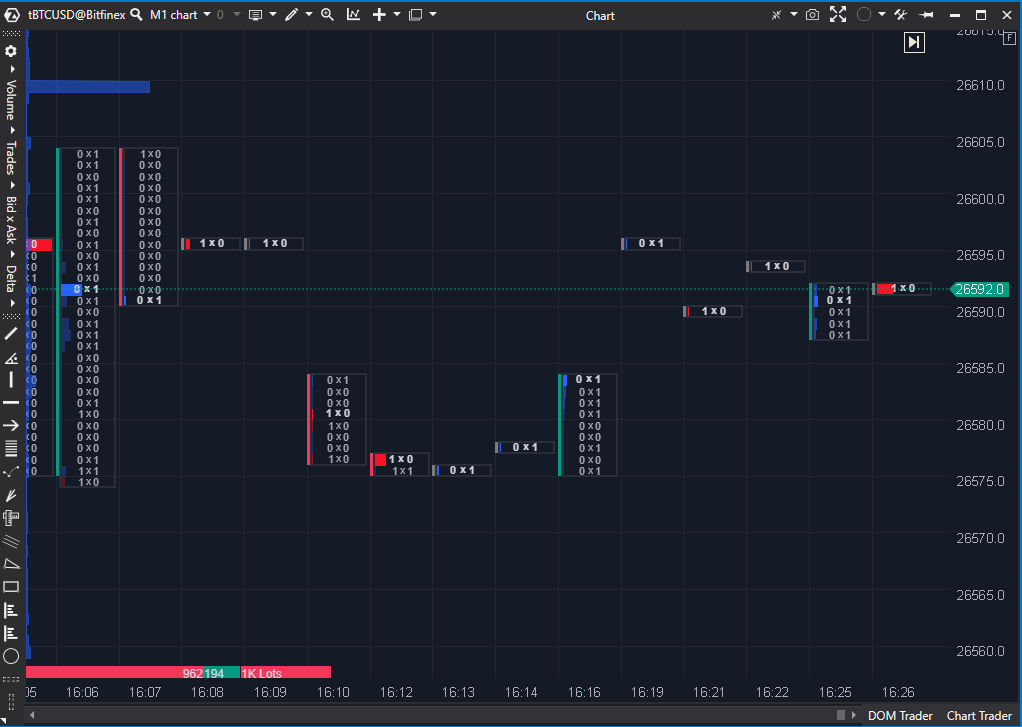
Статья помогла?
Отлично!
Спасибо за ваш отзыв
Извините, что не удалось помочь!
Спасибо за ваш отзыв
Комментарий отправлен
Мы ценим вашу помощь и постараемся исправить статью

